Proyecto1 - Página de Tecnología de la Comunicación
Anuncio
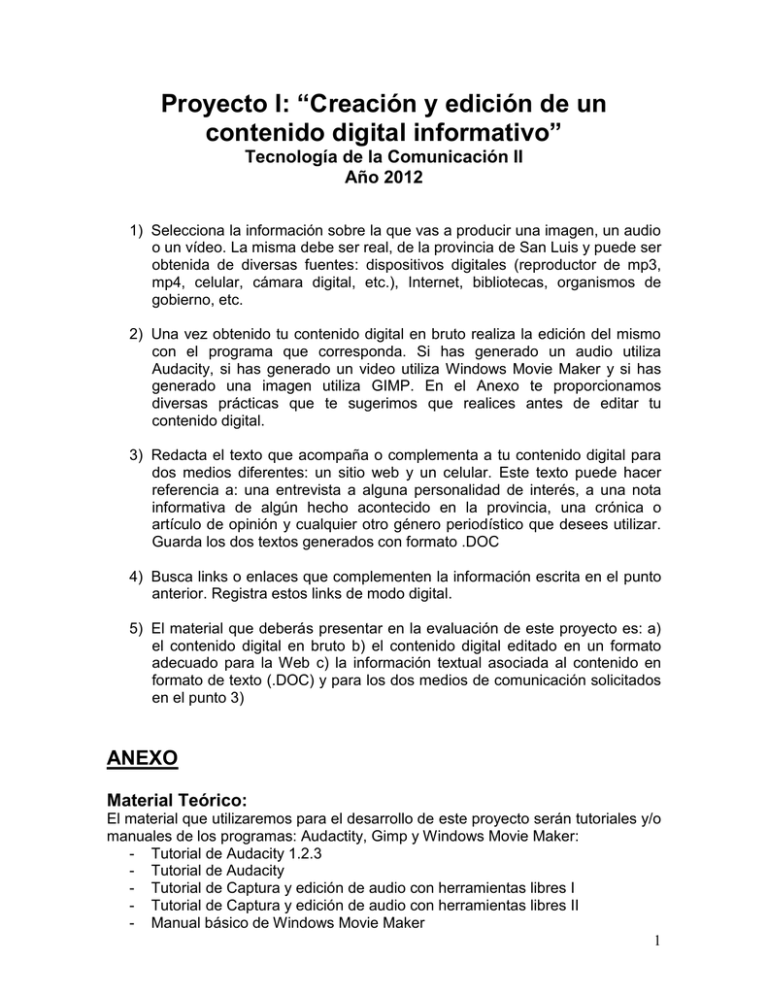
Proyecto I: “Creación y edición de un contenido digital informativo” Tecnología de la Comunicación II Año 2012 1) Selecciona la información sobre la que vas a producir una imagen, un audio o un vídeo. La misma debe ser real, de la provincia de San Luis y puede ser obtenida de diversas fuentes: dispositivos digitales (reproductor de mp3, mp4, celular, cámara digital, etc.), Internet, bibliotecas, organismos de gobierno, etc. 2) Una vez obtenido tu contenido digital en bruto realiza la edición del mismo con el programa que corresponda. Si has generado un audio utiliza Audacity, si has generado un video utiliza Windows Movie Maker y si has generado una imagen utiliza GIMP. En el Anexo te proporcionamos diversas prácticas que te sugerimos que realices antes de editar tu contenido digital. 3) Redacta el texto que acompaña o complementa a tu contenido digital para dos medios diferentes: un sitio web y un celular. Este texto puede hacer referencia a: una entrevista a alguna personalidad de interés, a una nota informativa de algún hecho acontecido en la provincia, una crónica o artículo de opinión y cualquier otro género periodístico que desees utilizar. Guarda los dos textos generados con formato .DOC 4) Busca links o enlaces que complementen la información escrita en el punto anterior. Registra estos links de modo digital. 5) El material que deberás presentar en la evaluación de este proyecto es: a) el contenido digital en bruto b) el contenido digital editado en un formato adecuado para la Web c) la información textual asociada al contenido en formato de texto (.DOC) y para los dos medios de comunicación solicitados en el punto 3) ANEXO Material Teórico: El material que utilizaremos para el desarrollo de este proyecto serán tutoriales y/o manuales de los programas: Audactity, Gimp y Windows Movie Maker: - Tutorial de Audacity 1.2.3 - Tutorial de Audacity - Tutorial de Captura y edición de audio con herramientas libres I - Tutorial de Captura y edición de audio con herramientas libres II - Manual básico de Windows Movie Maker 1 - Manual de Movie Maker.pdf Manual Básico de Gimp. Manual de Introduccion a Gimp (versión portable 2.2.10) Manual de Gimp Completo (versión para instalar 2.6.6) Prácticas con imágenes (Gimp): - - - - - - Práctica 1: Descargue e instale en su computadora este software (siempre que el mismo no se encuentre ya instalado). OPCIONAL: Instale desde la Web los archivos de ayuda, para que esté siempre disponible (al presionar la tecla F1) sin necesidad de estar conectado a Internet. Posteriormente desde PreferenciasSistema de ayuda seleccione la opción: “Usar una copia instalada localmente”. Práctica 2: Generar un nuevo archivo de imagen, seleccionando el alto y ancho de la misma en pixeles y la resolución correspondiente. Dibuje de forma manual utilizando las herramientas lápiz, pincel, pluma y texto (utilizando capas en caso de ser necesario). Por último, realice modificaciones a las formas anteriormente generadas con las herramientas lupa, borrador y aerógrafo. Práctica 3: Crear un logotipo mediante la opción: ArchivoCrearLogotipo. Guarde el archivo en diversos formatos de imagen y observe los resultados obtenidos. Práctica 4: Abrir una imagen ya existente. Inspeccionar los atributos de la imagen y aplicar diversos efectos a la totalidad o a algunas partes de la misma. Para ello utilice las diversas herramientas de selección existentes: rectangular, circular, tijeras inteligentes, etc. y los diversos efectos, entre ellos: clonado, perspectiva, alineación, rotar, etc.; que considere adecuados y/o necesarios para mejorar la edición de su imagen en bruto. Práctica 5: Modificar el tamaño de una imagen mediante el menú ImagenEscalar imágenes. Guardar la imagen con el formato asignado por defecto en este programa. Práctica 6: Generar un gif animado, mediante la herramienta texto y la aplicación de un filtro. Prácticas con audio (Audacity): 1. Descargue el programa Audacity del sitio: http://audacity.sourceforge.net/. 2. Instale Audacity en su computadora y posteriormente familiarícese con el entorno de trabajo de este programa. 3. Realice las siguientes prácticas: - Práctica 1: Grabe su voz (pág. 3 del Tutorial Audacity). Puede consultar las diversas calidades de audio que se sugieren según diversos usos en el Tutorial de Captura y edición de audio con herramientas libres II (pág. 3). Posteriormente realice las actividades que aparecen en la pág. 6 de este tutorial. 2 - - Práctica 2: Exportar un archivo grabado como .MP3 (pág. 5 del Tutorial) o (pág. 12..13) del tutorial Captura y edición de audio con herramientas libres I Práctica 3: Editar un archivo de audio (pág. 7) del Tutorial. ¿necesariamente el archivo a editar deben estar en formato .WAV? Práctica 4: Añadir efectos a un archivo (pág. 12 del Tutorial). Práctica 5: Añadir más efectos a un archivo (pág. 20-27) del tutorial: Audacity 1.2.3 Práctica 6: Audacity es un editor de audio multipista, es decir, podemos tener varias pistas en un mismo proyecto, reproducirlas todas a la vez, silenciar alguna de ellas, etc. Pruebe realizar la importación de dos archivos mp3 desde el menú ProyectoImportar audio y realice algunas operaciones sobre las pistas, como ser: etiquetas de pistas (pág. 18-19) del tutorial: Captura y edición de audio con herramientas libres I (pág. 18-19) y gestión de pistas del tutorial: Audacity 1.2.3 (pág. 17-19). Prácticas con vídeo (Windows Movie Maker): Práctica 1: (Explorar la interfaz del programa): En Windows Movie Maker trabajamos con proyectos. Cada proyecto se compone de un compendio de sonidos, audios y/o imágenes que se compaginan en un video: Manual Básico de Windows Movie Maker (pág. 7-9). Práctica 2 (Capturar desde dispositivo digital): Si dispones de sonidos, vídeos o imágenes en algún dispositivo digital (cámara, reproductor de mp3, etc.) y aún no los has descargado a la PC, puedes comenzar a hacerlo a través de esta opción. El Manual Básico de Windows Movie Maker explica cómo realizar este proceso (pág. 2-6). Práctica 3 (Importar archivos digitales): Si los archivos que utilizarás en Movie Maker ya se encuentran en la PC, entonces no será necesario capturarlos desde un dispositivo digital. Es recomendable que organices tus archivos en carpetas antes de realizar la importación. El manual de Movie Maker (pág. 1-.2) y el Manual Básico de Windows Movie Maker (pág. 9-11) explica cómo realizar este proceso. Los archivos importados se visualizan de la forma que se explica en el Manual de Movie Maker (pág. 3..4). Las diferentes extensiones de los archivos que se pueden importan se indican en el Manual Básico de Windows Movie Maker (pág. 6). Práctica 4 (Colocar efectos a los archivos importados): Existen diversos efectos de movimiento (como acelerar o ralentizar) de fundido (atenuar o resaltar) de imagen (desenfocar, brillo, acuarela, etc). Por otra parte, los efectos se pueden aplicar por cortes o por transiciones de video. Los manuales de Windows Movie Maker (pág. 5-.7) y el Manual Básico de Windows Movie Maker (pag 11-17) explican cómo realizar este proceso. Por último, puedes agregar títulos y comentarios desde las pag. 18-19 del Manual Básico de Windows Movie Maker y otorgar continuidad y color al video, desde el Manual Básico de Windows Movie Maker (pag 19-21). Práctica 5 (Guardar y reproducir tu proyecto): El Manual de Windows Movie Maker (pag 7-8) explica cómo realizar este proceso. 3 Práctica 6 (Generar el vídeo o película): El Manual de Movie Maker (pag 8-9) explica cómo generar el vídeo y qué consideraciones se deben tener en relación a su tamaño. 4